win11系统浏览器网站打不开处理方法 win11网站打不开怎么办
更新时间:2023-02-08 08:31:15作者:cblsl
我们在日常使用win11正式版系统的时候,遇到不懂的问题往往会选择在浏览器中进行搜索答案,非常的方便快捷,不过近日有用户在启动win11电脑之后,打开浏览器相应的网站时却老是打不开了,对此win11系统浏览器网站打不开处理方法呢?这里小编就来告诉大家win11网站打不开怎么办。
具体方法:
1、进入windows11系统操作界面,打开浏览器点击右上角三个点,并点击下方的“设置”。
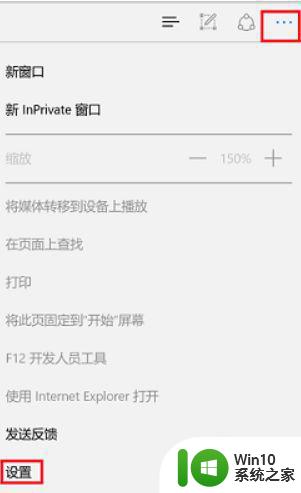
2、进入设置后选择“查看高级设置”选项。
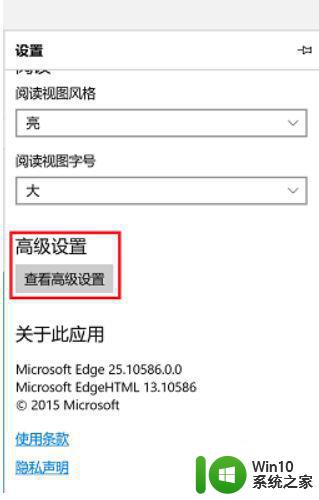
3、此时能够看到高级设置下方的代理设置,点击“打开代理设置”。
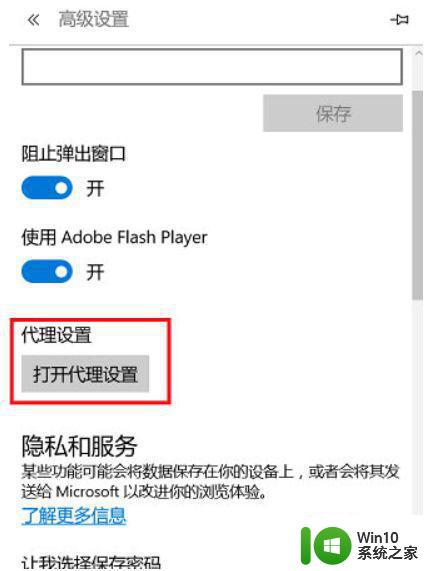
4、最后将右侧中间的“自动检测设置”下面的开关打开即可。
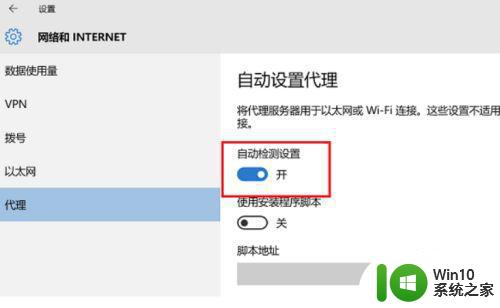
上述就是关于win11网站打不开怎么办了,碰到同样情况的朋友们赶紧参照小编的方法来处理吧,希望能够对大家有所帮助。
win11系统浏览器网站打不开处理方法 win11网站打不开怎么办相关教程
- win11打不开浏览器怎么办 win11浏览器打不开解决办法
- 更新完win11浏览器网页打不开如何解决 Win11浏览器更新完网页打不开怎么办
- win11无法打开ie浏览器怎么办 win11打不开ie浏览器怎么解决
- win11系统打不开edge浏览器的解决方法 win11系统打不开edge浏览器怎么回事
- win11自带浏览器提示网页不安全不允许访问 win11 edge浏览器打不开网页怎么办
- win11自带的网页打不开百度经验 Win11自带浏览器闪退怎么办
- win11 edge浏览器此站点的连接不安全如何处理 win11此站点的连接不安全怎么办
- win11 edge 打不开百度 win11浏览器edge打不开怎么办
- win11打不开系统设置如何处理 win11中打不开系统设置怎么办
- win11浏览器打不开网页怎么办 win11网络连接正常但无法访问网页的解决方法
- win11edge浏览器不能用怎么办 Win11浏览器无法打开解决方法
- win11能上网但打不开网页的处理方法 win11能上网但打不开网页什么原因
- win11系统启动explorer.exe无响应怎么解决 Win11系统启动时explorer.exe停止工作如何处理
- win11显卡控制面板不见了如何找回 win11显卡控制面板丢失怎么办
- win11安卓子系统更新到1.8.32836.0版本 可以调用gpu独立显卡 Win11安卓子系统1.8.32836.0版本GPU独立显卡支持
- Win11电脑中服务器时间与本地时间不一致如何处理 Win11电脑服务器时间与本地时间不同怎么办
win11系统教程推荐
- 1 win11安卓子系统更新到1.8.32836.0版本 可以调用gpu独立显卡 Win11安卓子系统1.8.32836.0版本GPU独立显卡支持
- 2 Win11电脑中服务器时间与本地时间不一致如何处理 Win11电脑服务器时间与本地时间不同怎么办
- 3 win11系统禁用笔记本自带键盘的有效方法 如何在win11系统下禁用笔记本自带键盘
- 4 升级Win11 22000.588时提示“不满足系统要求”如何解决 Win11 22000.588系统要求不满足怎么办
- 5 预览体验计划win11更新不了如何解决 Win11更新失败怎么办
- 6 Win11系统蓝屏显示你的电脑遇到问题需要重新启动如何解决 Win11系统蓝屏显示如何定位和解决问题
- 7 win11自动修复提示无法修复你的电脑srttrail.txt如何解决 Win11自动修复提示srttrail.txt无法修复解决方法
- 8 开启tpm还是显示不支持win11系统如何解决 如何在不支持Win11系统的设备上开启TPM功能
- 9 华硕笔记本升级win11错误代码0xC1900101或0x80070002的解决方法 华硕笔记本win11升级失败解决方法
- 10 win11玩游戏老是弹出输入法解决方法 Win11玩游戏输入法弹出怎么办
win11系统推荐
- 1 win11系统下载纯净版iso镜像文件
- 2 windows11正式版安装包下载地址v2023.10
- 3 windows11中文版下载地址v2023.08
- 4 win11预览版2023.08中文iso镜像下载v2023.08
- 5 windows11 2023.07 beta版iso镜像下载v2023.07
- 6 windows11 2023.06正式版iso镜像下载v2023.06
- 7 win11安卓子系统Windows Subsystem For Android离线下载
- 8 游戏专用Ghost win11 64位智能装机版
- 9 中关村win11 64位中文版镜像
- 10 戴尔笔记本专用win11 64位 最新官方版